首页 > 电脑教程
小编帮您win7系统远程Telnet连接不成功被拒绝的设置教程
2021-12-15 10:02:06 电脑教程
今天教大家一招关于win7系统远程Telnet连接不成功被拒绝的解决方法,近日一些用户反映win7系统远程Telnet连接不成功被拒绝这样一个现象,当我们遇到win7系统远程Telnet连接不成功被拒绝这种情况该怎么办呢?我们可以1、这时请确认已经开始了telnet功能。打开控制面板->卸载程序->打开或关闭windows功能->勾选Telnet服务器和Telnet服务端->确定; 2、现在打开cmd,输入telnet 127.0.0.1测试一下下面跟随小编脚步看看win7系统远程Telnet连接不成功被拒绝详细的解决方法:
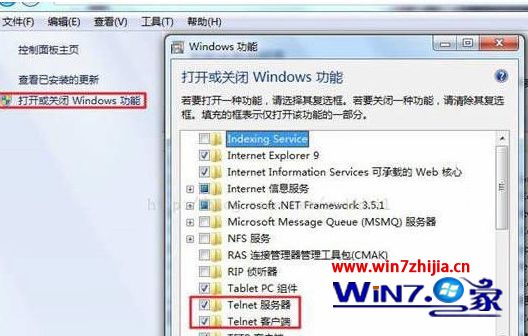

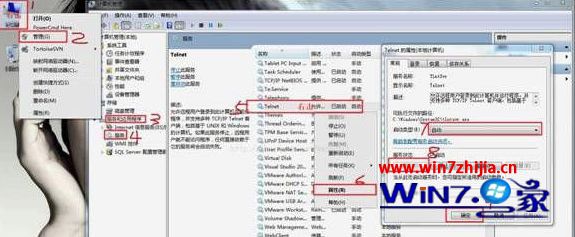
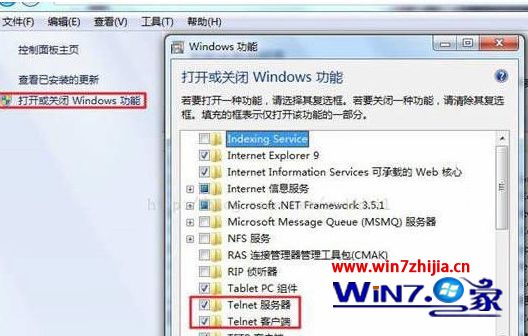
其失败提示如下:
正在连接192.168.100.103...无法打开到主机的连接。
在端口 23: 连接失败
1、这时请确认已经开始了telnet功能。打开控制面板->卸载程序->打开或关闭windows功能->勾选Telnet服务器和Telnet服务端->确定;

2、现在打开cmd,输入telnet 127.0.0.1测试一下,如果成功,将出现如下画面。
3、如果不成功,可能是telnet服务并没有开启。(寻修网注:有的系统telnet功能虽然已经打开了,但是telnet依然连接不上,提示:connect refuse或者在端口 23: 连接失败),也可能是这个原因,下面是开启的步骤。(注:图中的数字为步骤的顺序,有注明右击的为鼠标右击,没有的是鼠标左击,或者下接选择对应的项。)
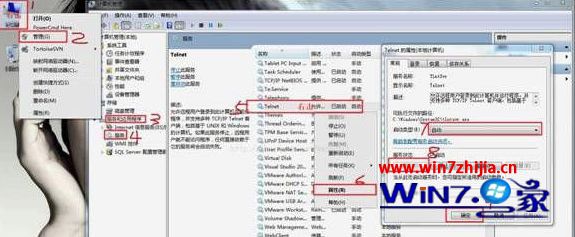
小结:关于这个telnet远程操作连接不成功,是因为默认的程序没有打开,如果你打开后在进行上面具体的步骤操作。
上面给大家带来的就是关于Win7系统远程Telnet连接不成功被拒绝如何解决的全部内容,有碰到这样情况的朋友们可以尝试上面的方法来解决这个问题吧。
到这里本文关于win7系统远程Telnet连接不成功被拒绝的解决方法就结束了,如果你的电脑也遇到了这种情况,可以试试上面的方法哦。欢迎继续关注,后续会有更多精彩!
相关教程推荐
- 2021-12-06 win7允许远程桌面连接,win7允许远程桌面连接设置
- 2021-12-08 win7镜像gho文件下载,win7gho镜像文件下载
- 2021-11-25 win7局域网一键共享,win7局域网共享软件
- 2021-12-09 win7系统没有本地连接,windows7台式电脑没有本地
- 2021-12-14 win7系统怎么调烟雾头,win7系统怎么调烟雾头最清
- 2021-11-29 win7局域网打印机共享,win7局域网打印机共享软件
- 2021-11-13 win7远程桌面开启,桌面远程如何开启
- 2021-12-12 苹果系统改win7,苹果系统改win10
- 2021-12-13 win7 path,win7 path变量
- 2021-06-28 win7桌面不见了,win7桌面没有了
热门教程